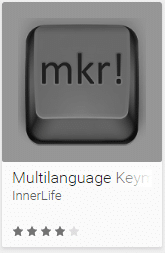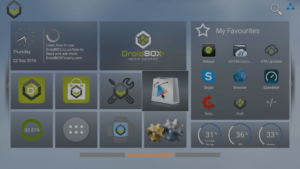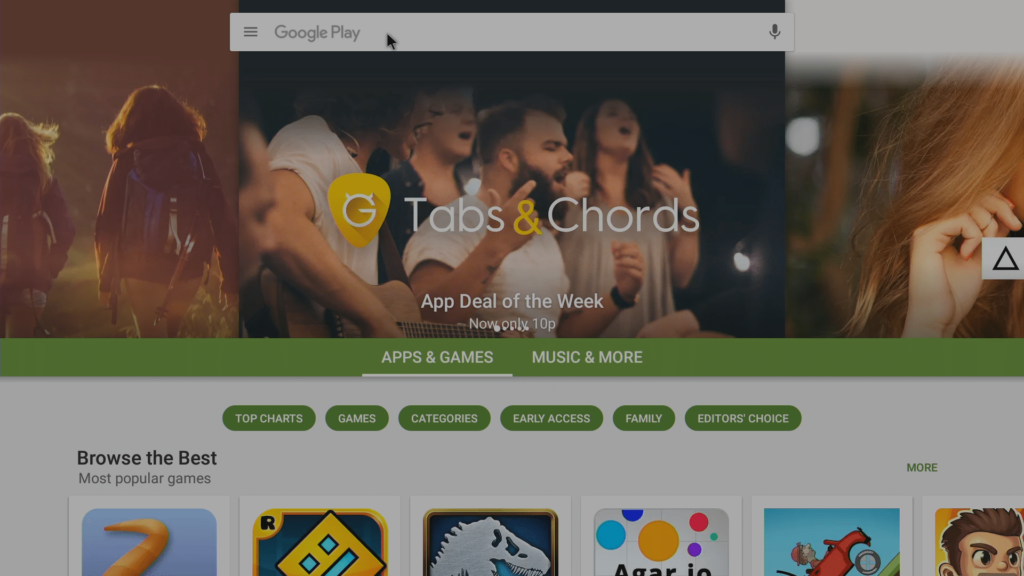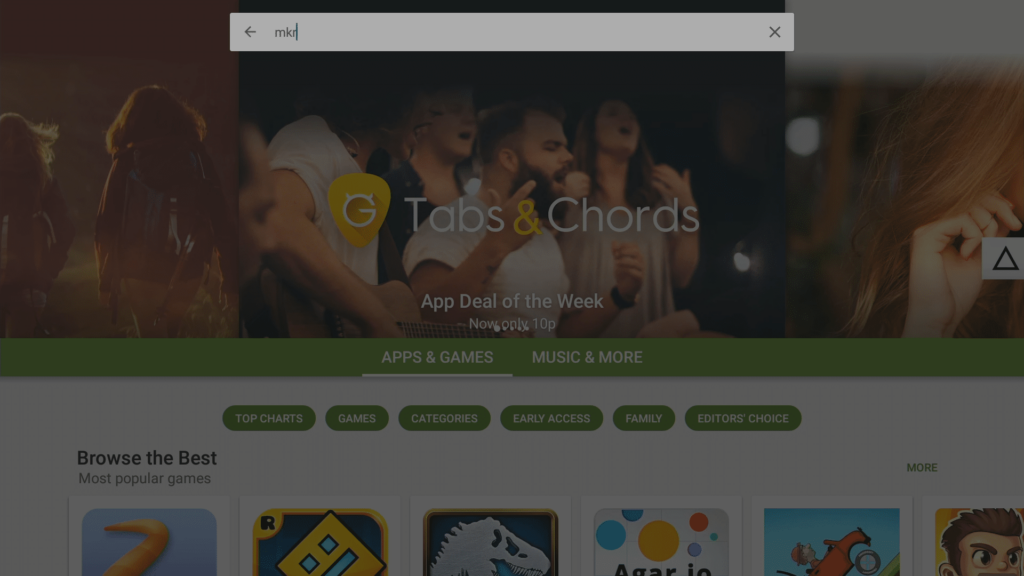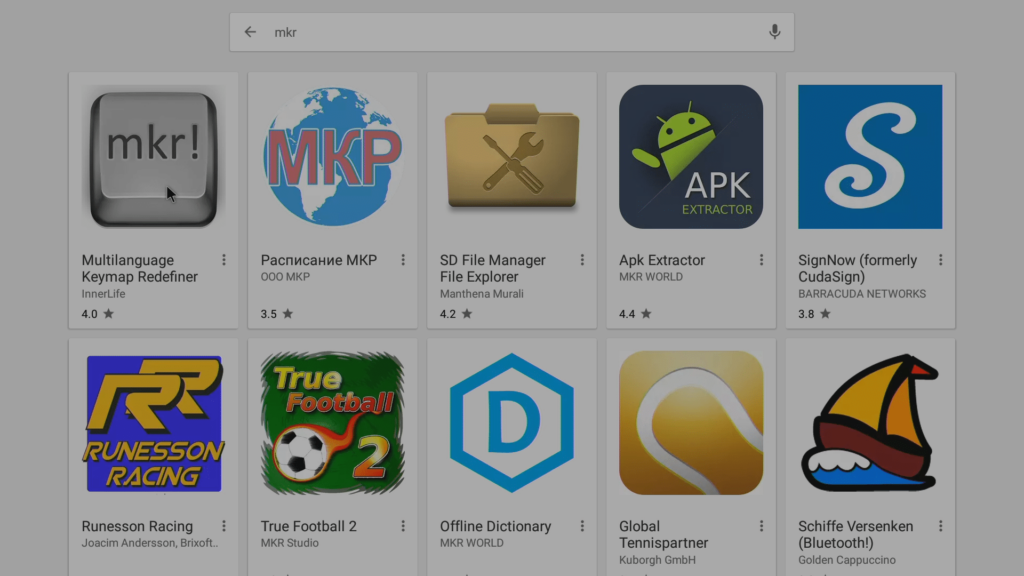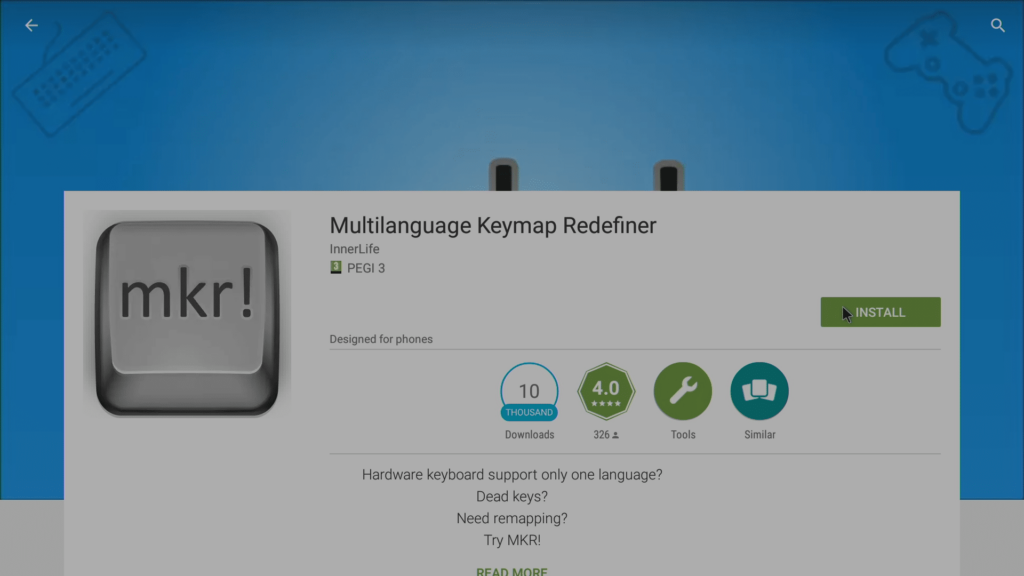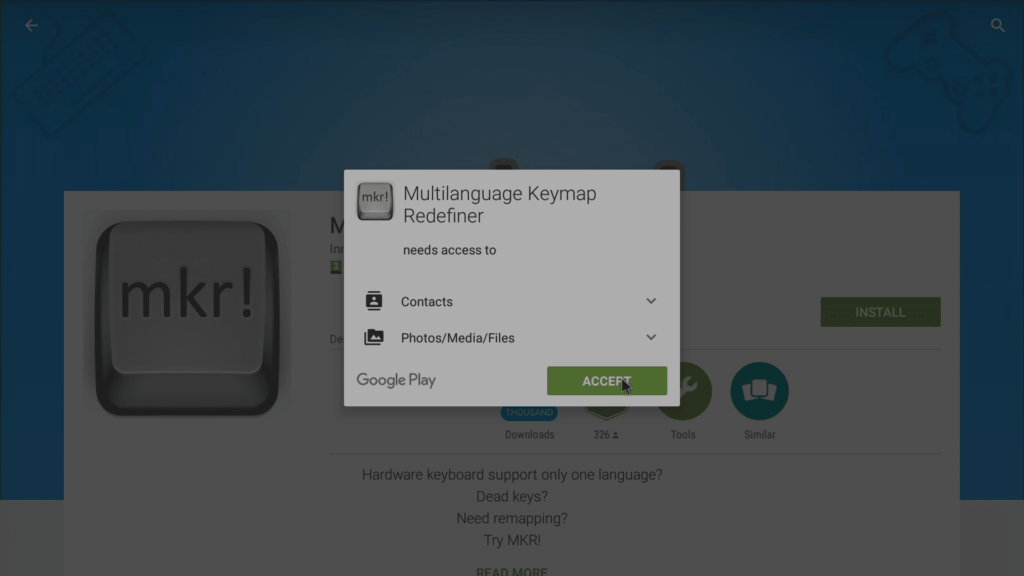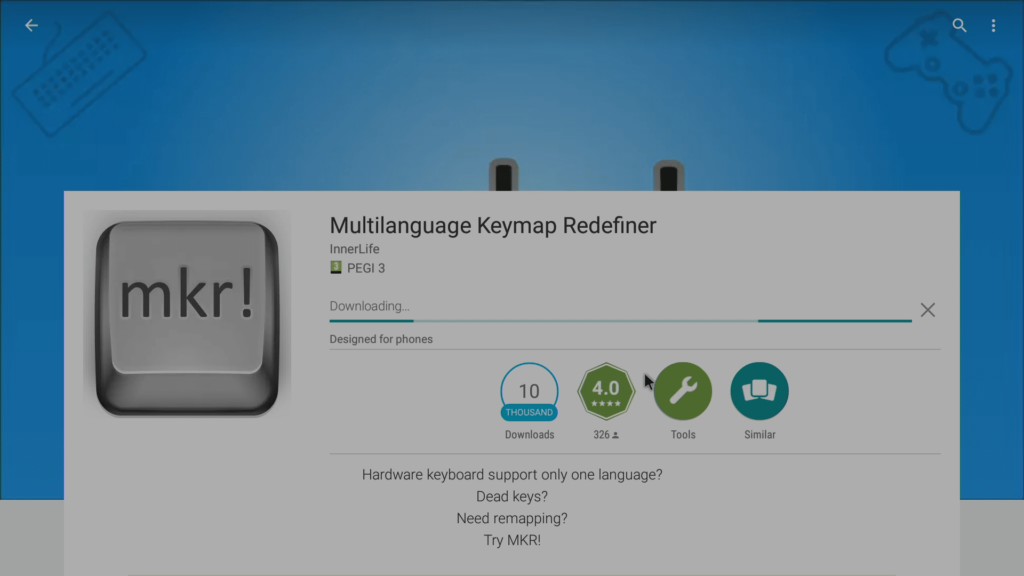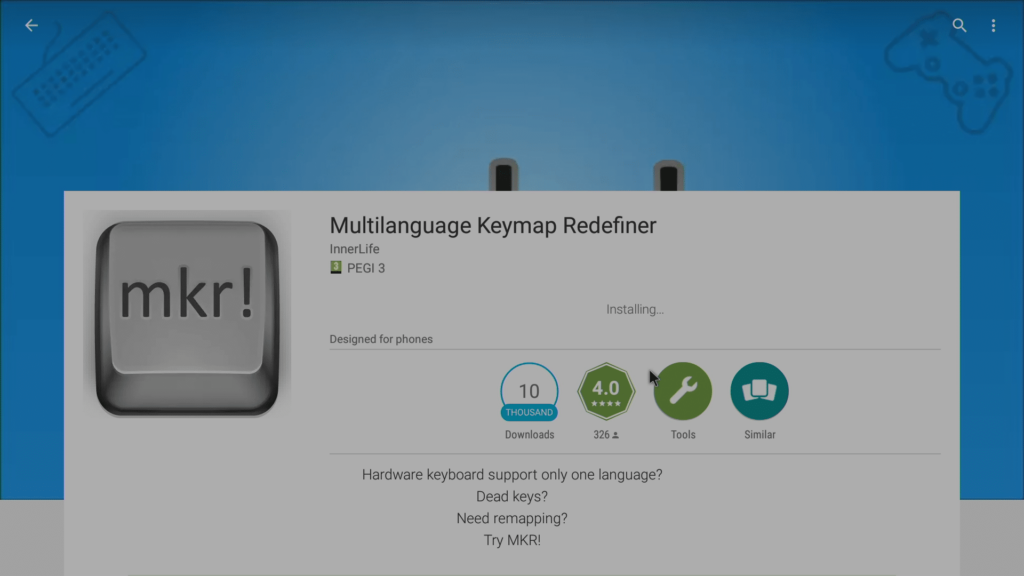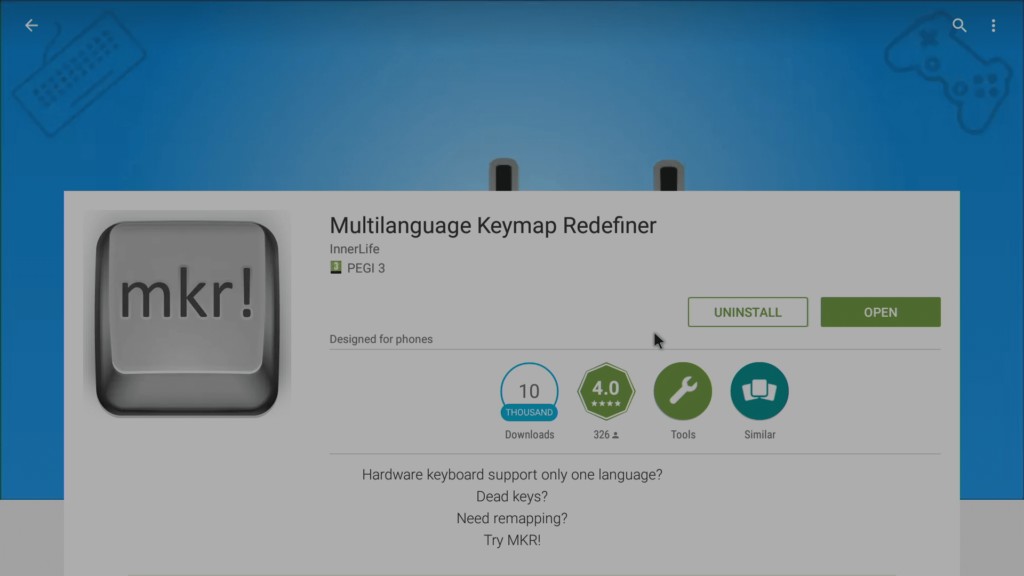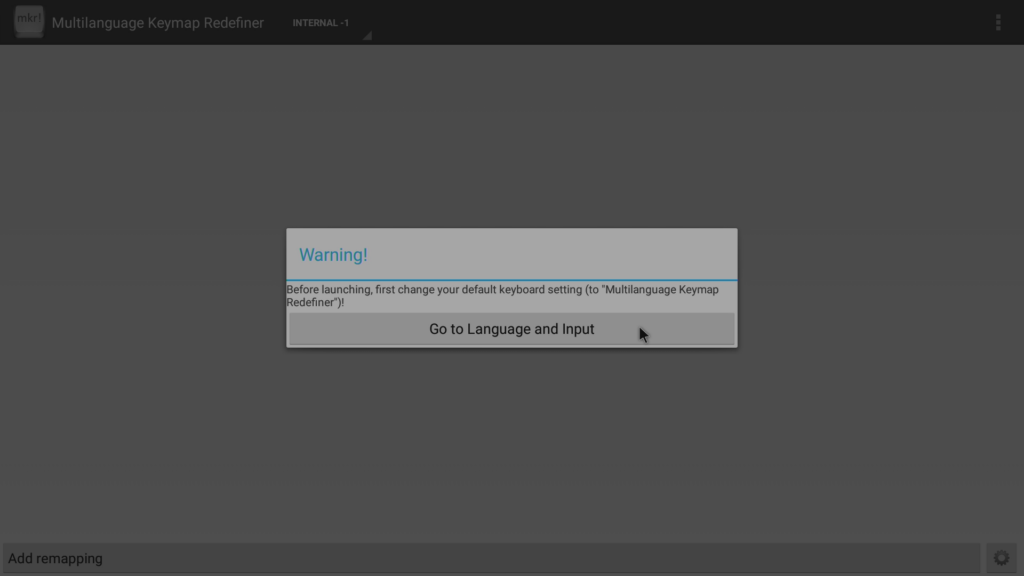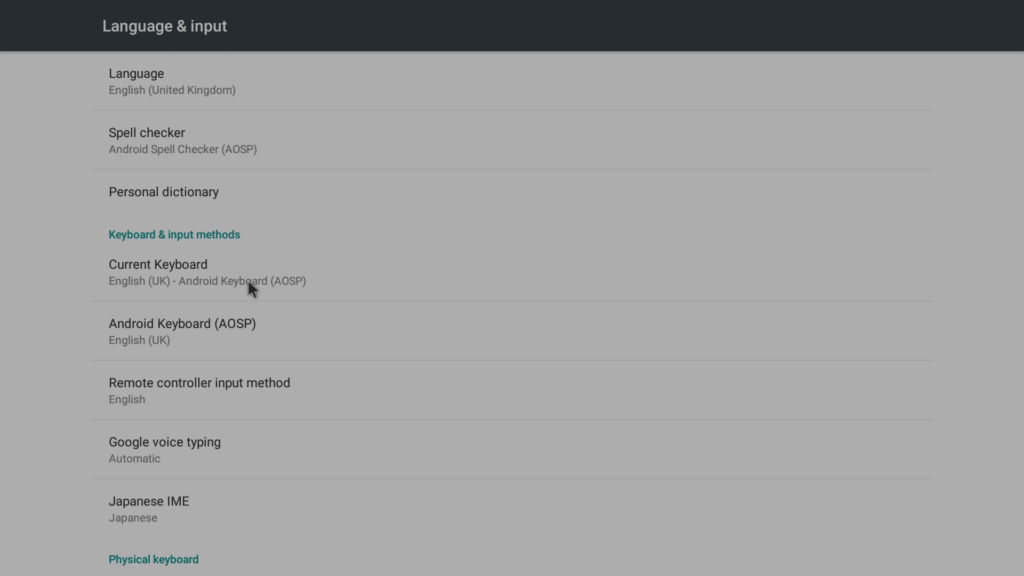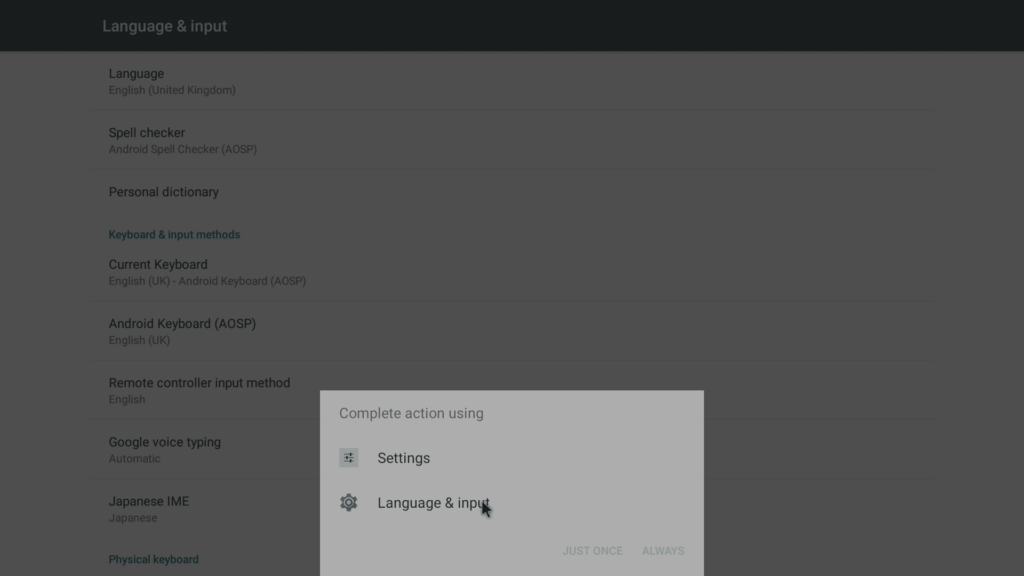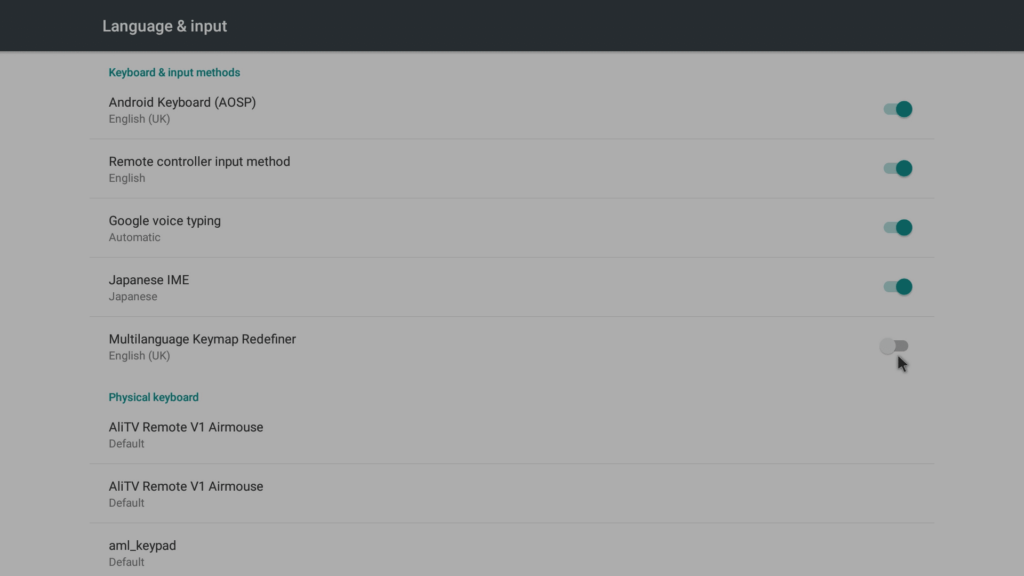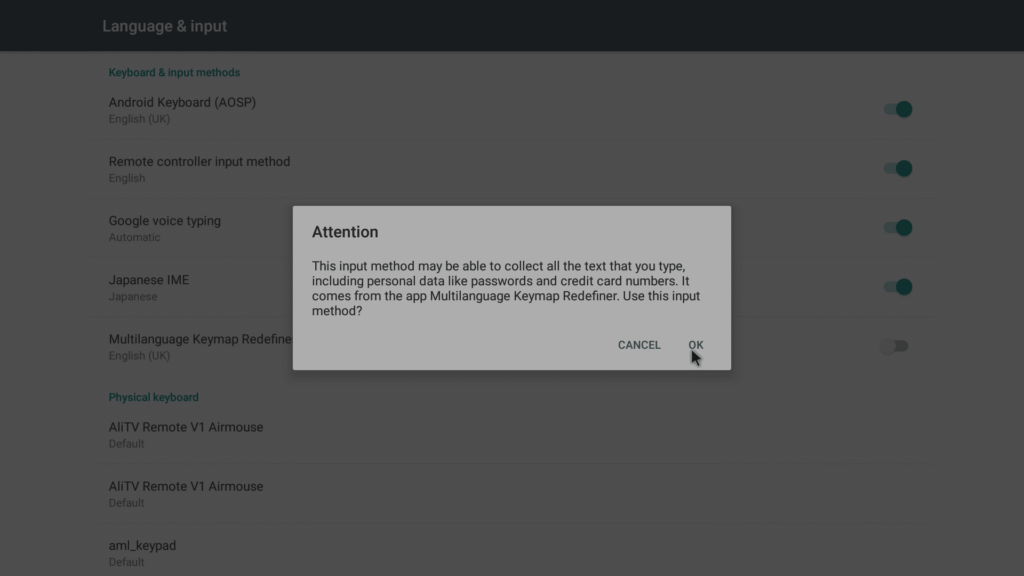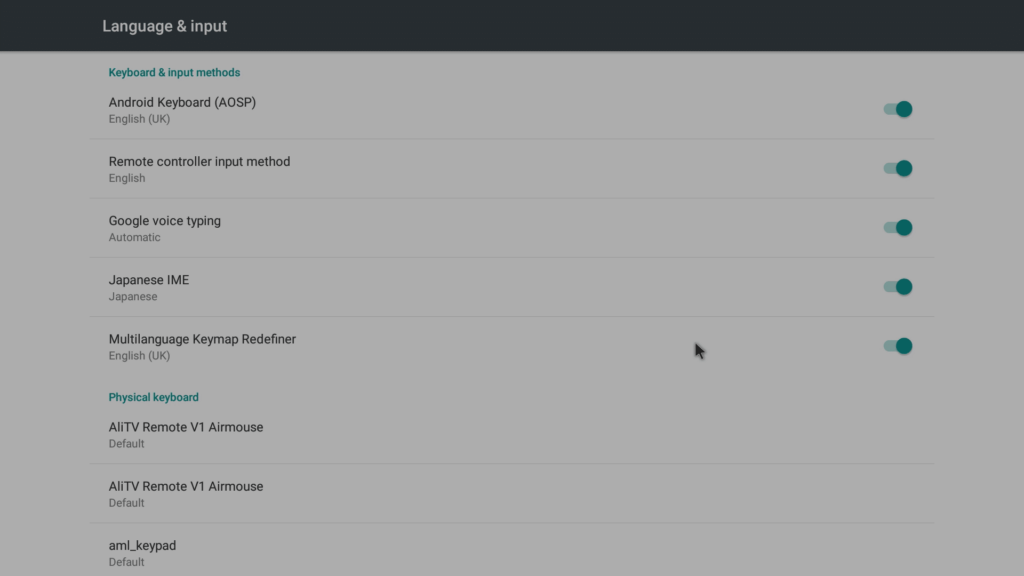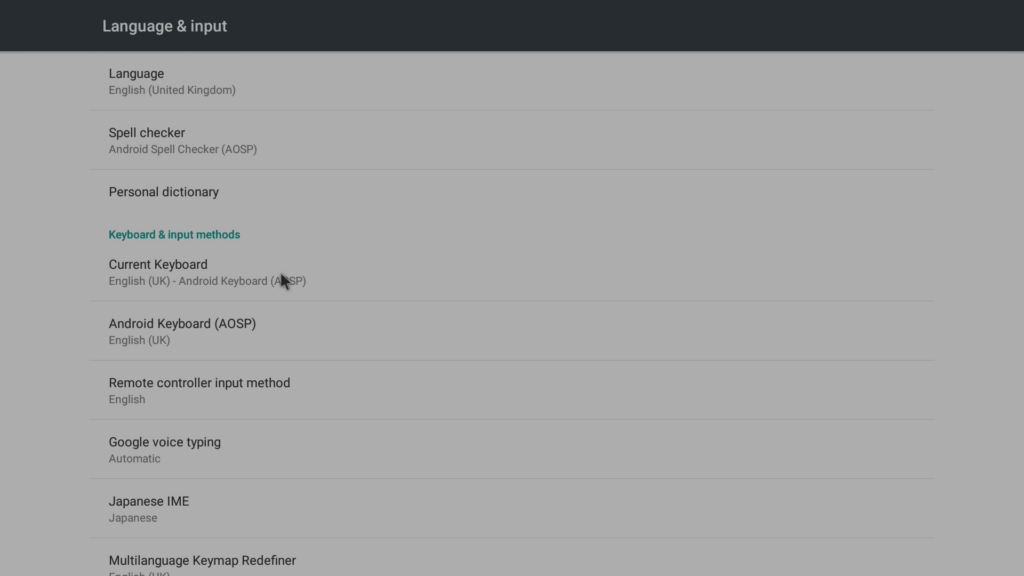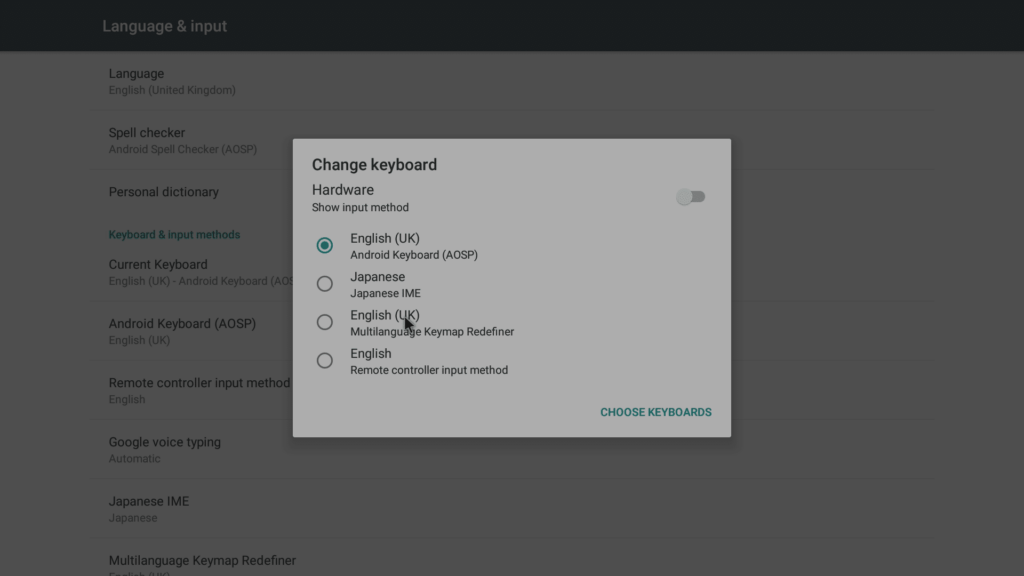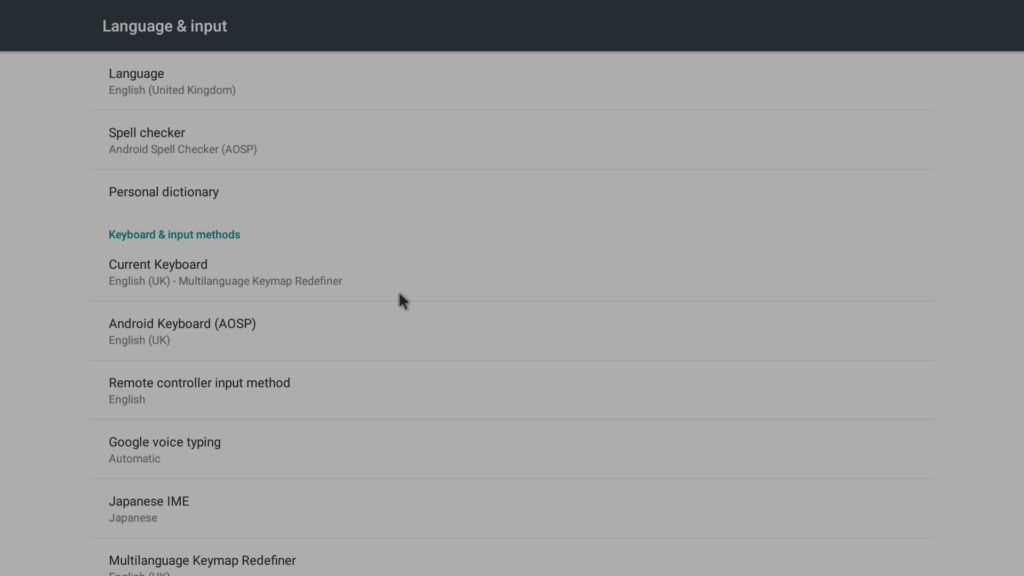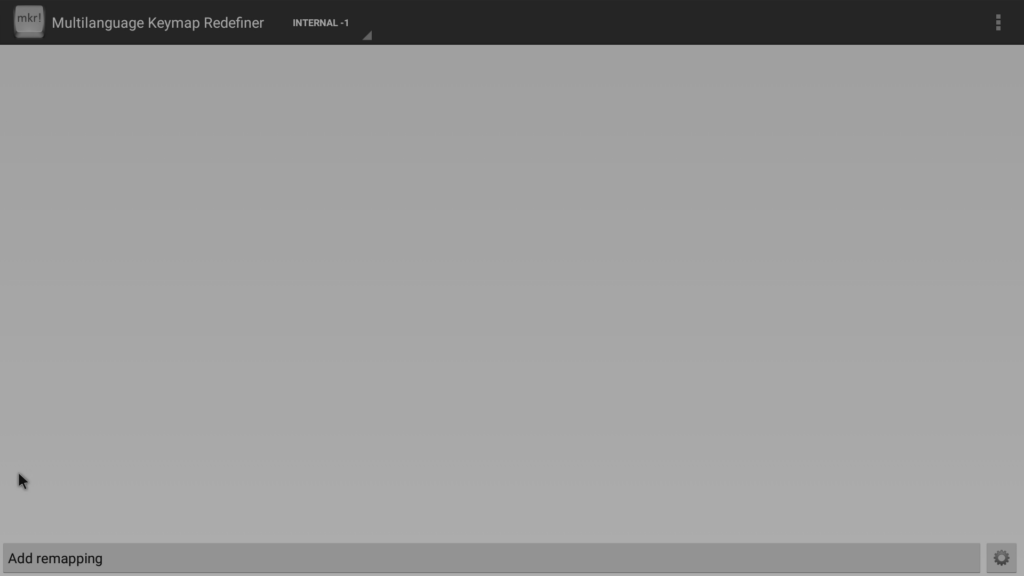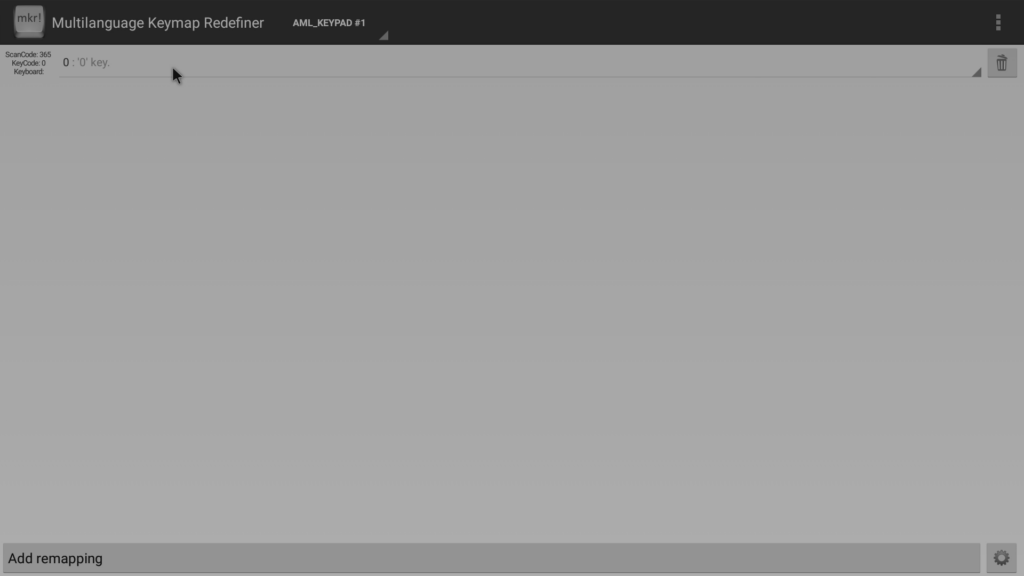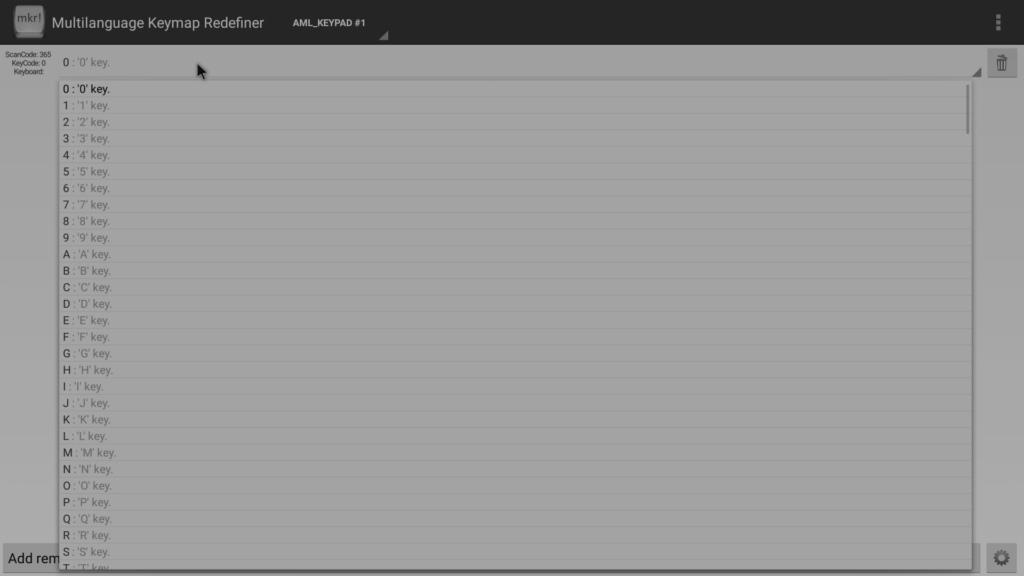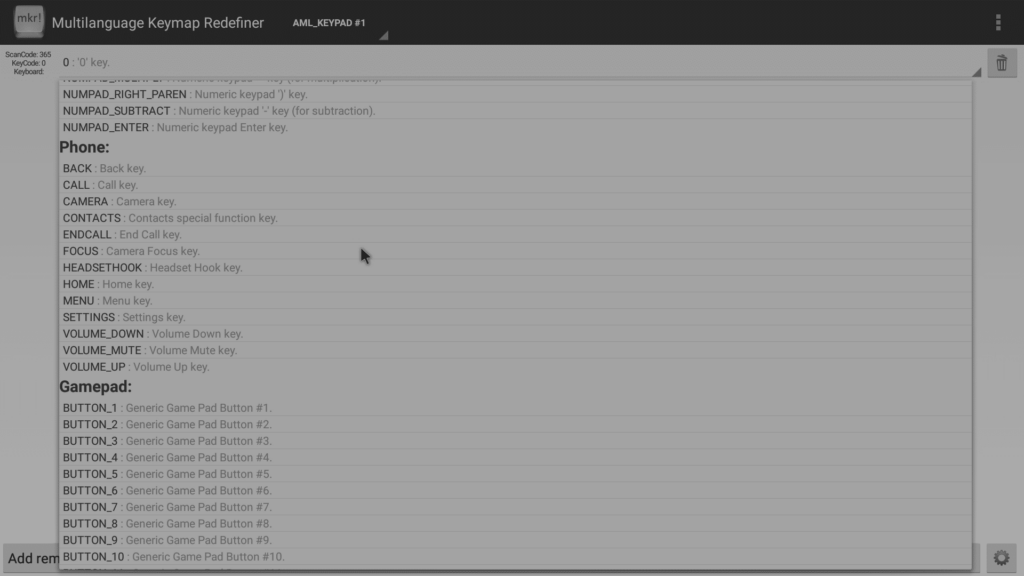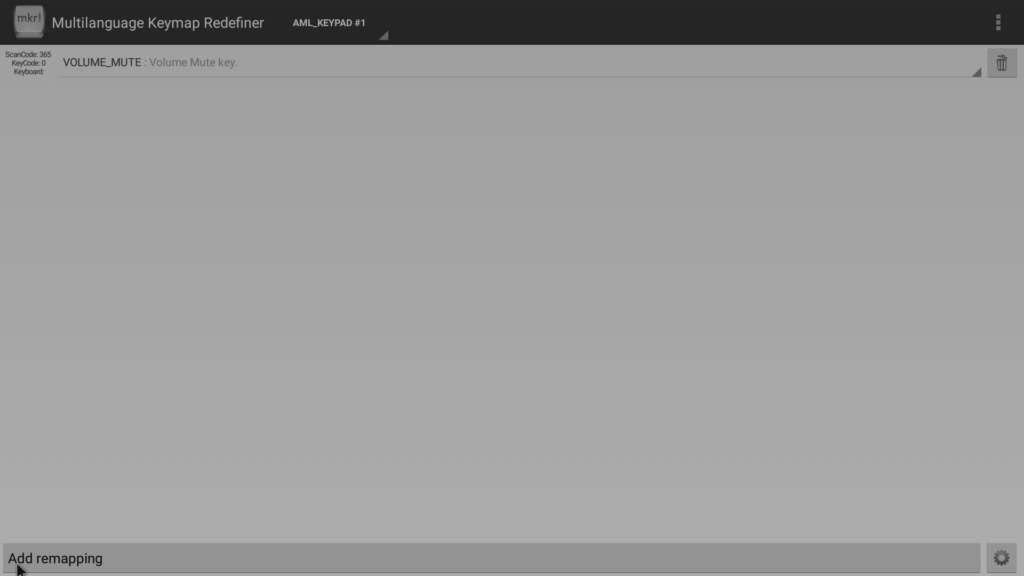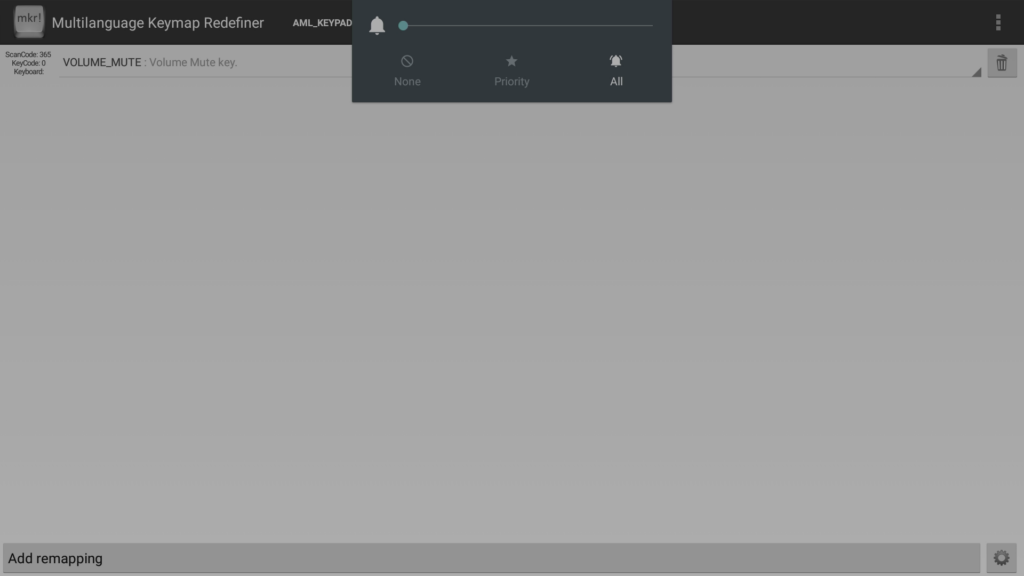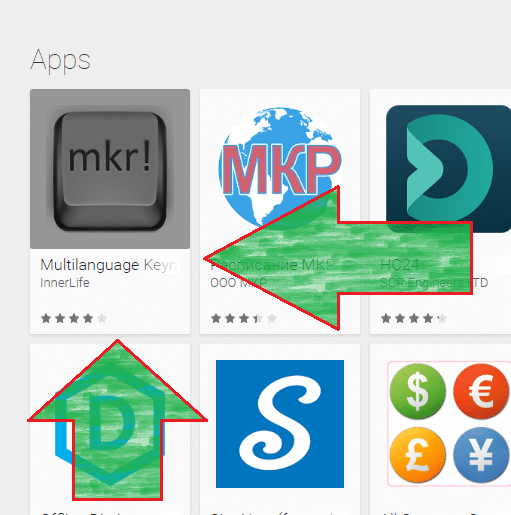Czasami na pilocie znajduje się przycisk, którego nie używasz. Niezależnie od tego, czy jest to przycisk „Zoom”, czy skrót do napisów, możesz po prostu nigdy nie użyć przypisanej do niego funkcji…
Jeśli chcesz użyć tego samego przycisku do funkcji, z której korzystasz częściej, Innerlife jest pod ręką dzięki swojej aplikacji Multilanguage Keymap Redefiner. Powinniśmy podkreślić, że nie mamy żadnego związku z autorem tej aplikacji, po prostu chcieliśmy podzielić się darmową aplikacją z odwiedzającymi! Choć nie była aktualizowana od dłuższego czasu, nadal działa i może pomóc w zapewnieniu dodatkowej funkcjonalności kontrolerom.
Jak zainstalować
Otwórz aplikację Sklep Play na swoim urządzeniu. Jeśli nie zrobiłeś tego wcześniej, sprawdź
https://droix.net/first-run-of-googles-play-store/
aby uzyskać szczegółowe informacje.
Kliknij pasek wyszukiwania w górnej części ekranu i wpisz mkr jako wyszukiwane hasło.
Kliknij pozycję Multilanguage Keymap Redefiner.
Kliknij przycisk Zainstaluj.
Kliknij przycisk Akceptuj
Aplikacja zostanie teraz pobrana i zainstalowana automatycznie
Po zainstalowaniu można kliknąć przycisk Otwórz.
Przy pierwszym otwarciu aplikacji należy włączyć (na urządzeniach z systemem Lollipop), a następnie wybrać opcję Multilanguage Keymap Redefiner jako domyślną klawiaturę.
Aby to zrobić, kliknij przycisk Przejdź do języka i wprowadzania
Kliknij pozycję Bieżąca klawiatura
Kliknij Wybierz klawiatury
Włącz pozycję Multilanguage Keymap Redefiner
Kliknij OK
Cofnij się o jeden ekran
Ponownie wybierz Bieżąca klawiatura.
Wybierz opcję Multilanguage Keymap Redefiner.
Cofnij się o dwa ekrany.
Jak przemapować
Kliknij Dodaj mapowanie
Teraz naciśnij przycisk pilota, którego NIE chcesz używać. Jest to przycisk, który za chwilę zostanie przypisany do innej funkcji.
Teraz kliknij pozycję 0 u góry, co spowoduje wyświetlenie listy możliwych funkcji do przypisania.
Ekran będzie teraz wyglądał nieco inaczej, ponieważ nowa funkcja powinna zostać przypisana
Po ustawieniu wróć do innej aplikacji i upewnij się, że skrót nadal działa zgodnie z przeznaczeniem.
Jeśli po ponownym uruchomieniu skrót nie będzie już działał, konieczne będzie ponowne ustawienie Multilanguage Keymap Redefiner jako domyślnej metody wprowadzania. Tym razem upewnij się, że używasz przycisku Return tylko do opuszczania ekranów, na których wybierasz domyślną metodę wprowadzania danych.
Dziękuję Berny’emu za impuls do napisania tego posta! Jeśli zauważysz, że naciśnięcie przycisku ekranu głównego na pilocie powoduje zamknięcie aplikacji zamiast powrotu do ekranu głównego, możesz wykonać powyższe kroki, aby ustawić przycisk na pilocie w celu zainicjowania tradycyjnego żądania ekranu głównego.